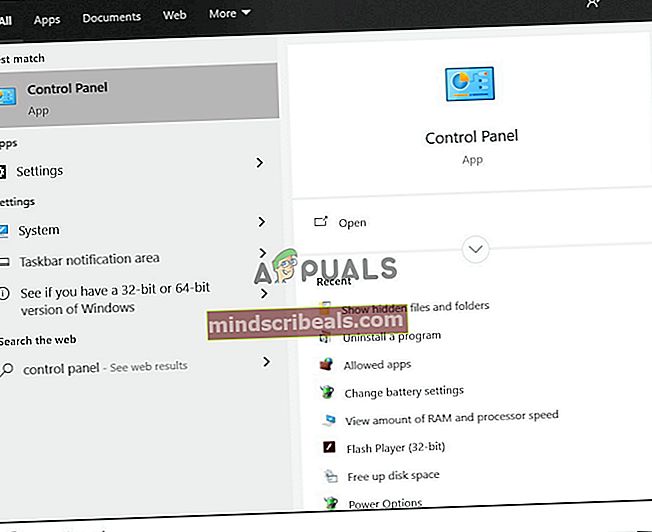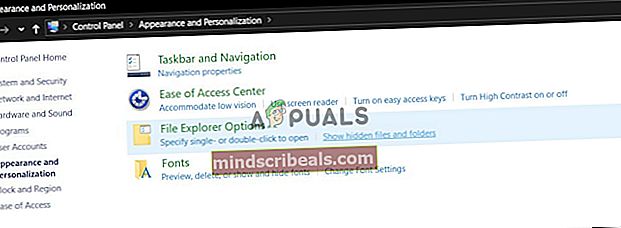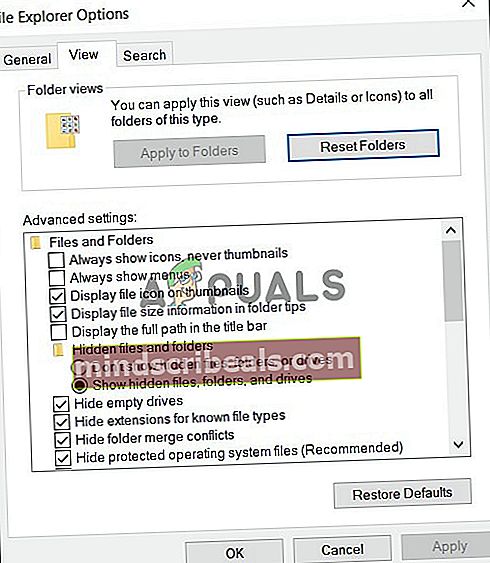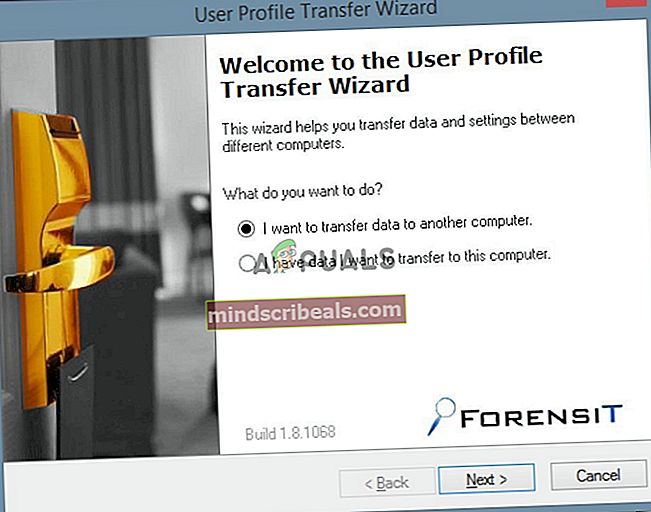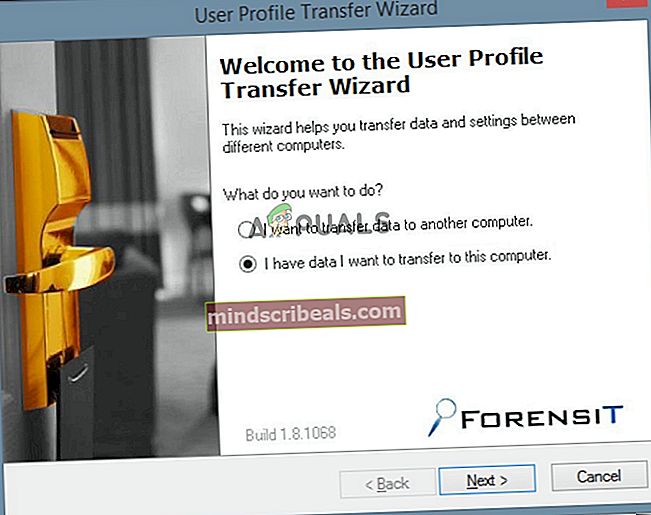Τρόπος μετεγκατάστασης ενός χρήστη των Windows σε διαφορετικό υπολογιστή με Windows 10
Υπάρχουν πολλοί λόγοι για τους οποίους ένας χρήστης μπορεί να θέλει να μετεγκατασταθεί σε διαφορετικό υπολογιστή με Windows 10. Μερικές φορές το προφίλ χρήστη καταστραφεί ή ο χρήστης ενδέχεται να αναβαθμίζει τη συσκευή του. Πρόσφατα, η υποστήριξη ασφαλείας για τα Windows 7 έληξε επίσης και πολλοί άνθρωποι έπρεπε να μεταβούν στα Windows 10.
Κατά τη μετεγκατάσταση στα Windows 10, ο χρήστης συνήθως πρέπει να δημιουργήσει εκ νέου τα προφίλ χρήστη και να ορίσει τις διαμορφώσεις του υπολογιστή του από το μηδέν. Αυτό γίνεται ταλαιπωρία αργότερα όταν κάθε λεπτό οι ρυθμίσεις πρέπει να αλλάξουν χειροκίνητα ξανά.

Ωστόσο, παρά την πολύ μικρή τεκμηρίωση και αναφορά, εξακολουθούν να υπάρχουν διάφοροι τρόποι με τους οποίους μπορείτε εύκολα να μεταφέρετε ολόκληρο τον υπολογιστή σας στα Windows 10 με ελάχιστη προσπάθεια. Μερικά από αυτά αναφέρονται παρακάτω:
Αντιγραφή αρχείων δεδομένων χρήστη από την προηγούμενη εγκατάσταση των Windows
Είναι δυνατή η αντιγραφή αρχείων χρήστη από προηγούμενη εγκατάσταση των Windows σε έναν νέο υπολογιστή. Ωστόσο, δεν συνιστάται καθώς πρέπει να γίνει κάπως χειροκίνητα και είναι πολύ κουραστική δουλειά. Υπάρχει πάντα το ζήτημα των κατεστραμμένων αρχείων που αντιγράφονται επίσης. Αυτή η λύση είναι για άτομα που μετακινούνται από τα Windows 7 στα Windows 10.
- Πρώτα, βεβαιωθείτε ότι Εμφάνιση κρυφών αρχείων έχει επιλεγεί.
- Να επιτρέψει Εμφάνιση κρυφών αρχείων, πατήστε το πλήκτρο Windows και πληκτρολογήστε Πίνακας Ελέγχου.
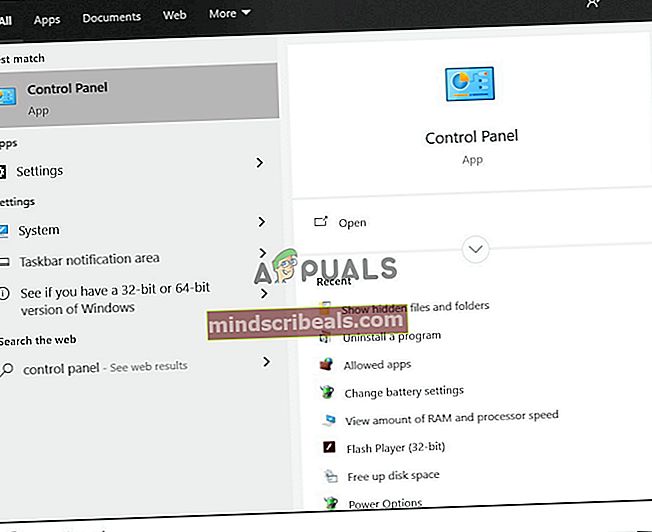
- Τότε, πηγαίνετε στο Εμφάνιση και Προσωποποίηση.

- Στη συνέχεια, μεταβείτε στο Εμφάνιση κρυφών αρχείων και φακέλων.
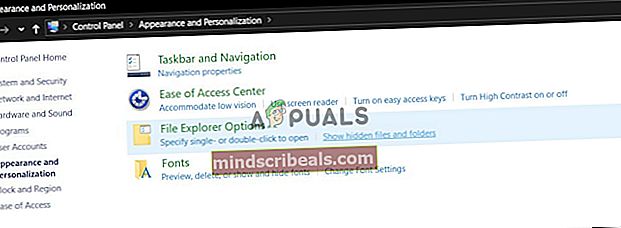
- Σιγουρέψου ότι Εμφάνιση κρυφών αρχείων, φακέλων και μονάδων δίσκου έχει επιλεγεί.
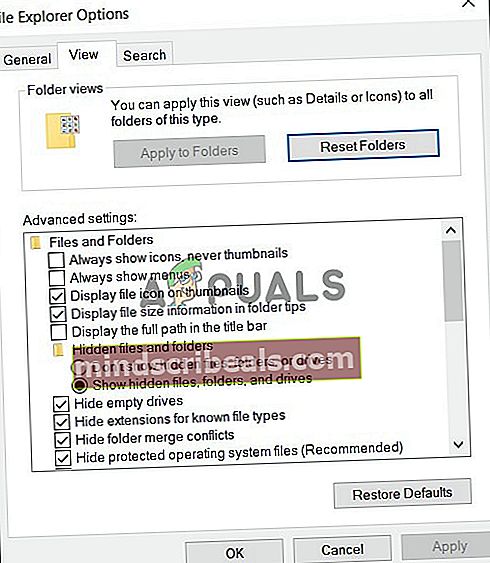
- Εντοπίστε το F: \ Users \ Όνομα χρήστη φάκελο, όπου το F είναι η μονάδα δίσκου στην οποία είναι εγκατεστημένα τα Windows και το όνομα χρήστη είναι το όνομα του προφίλ από το οποίο θέλετε να αντιγράψετε αρχεία.
- Επιλέξτε όλα τα αρχεία και τους φακέλους σε αυτόν τον φάκελο, εκτός από τα ακόλουθα αρχεία:
- Ntuser.dat
- Ntuser.dat.log
- Ntuser.ini
- Αντιγράψτε και επικολλήστε σε μια μονάδα flash USB.
- Εάν η κοινή χρήση αρχείων είναι ενεργοποιημένη μέσω του δικτύου και οι δύο υπολογιστές είναι συνδεδεμένοι, τα αρχεία μπορούν να μεταφερθούν και να πέσουν.
Χρησιμοποιήστε το Transwiz
Το Transwiz είναι ένα λογισμικό που χρησιμοποιείται για τη μετεγκατάσταση προφίλ χρηστών. Επιπλέον, το λογισμικό μπορεί επίσης να χρησιμοποιηθεί για τη μεταφορά δεδομένων χρήστη καθώς και ρυθμίσεων. Επιπλέον, το λογισμικό μετατρέπει αυτόματα τα προφίλ των Windows 7 σε προφίλ των Windows 10. Το Transwiz συσκευάζει όλες τις ρυθμίσεις και τα δεδομένα σε ένα αρχείο zip, ώστε να μην χρειάζεται να διαχειρίζεστε πάρα πολλά αρχεία και φακέλους.
- Κατεβάστε το Transwiz από αυτόν τον σύνδεσμο.
- Ξεκινήστε την εφαρμογή και ορίστε την επιλογή που ταιριάζει στην εργασία σας, η οποία σε αυτήν την περίπτωση θα ήταν, Θέλω να μεταφέρω δεδομένα σε άλλον υπολογιστή.
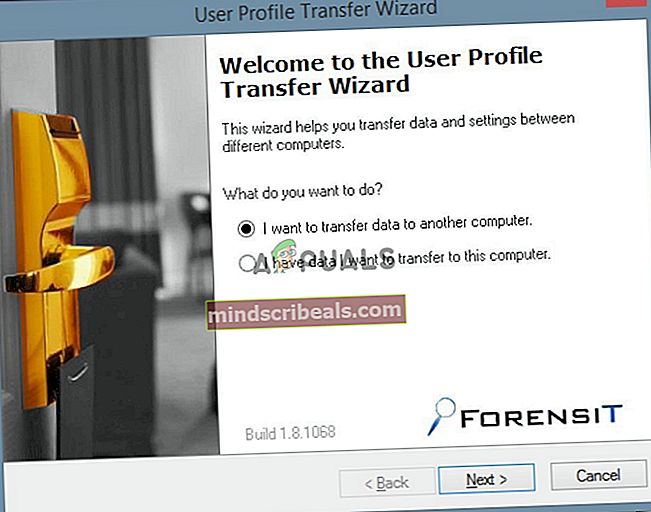
- Αυτή η επιλογή σας επιτρέπει να αποθηκεύσετε το αρχείο zip σε μια τοποθεσία της επιλογής σας.
- Κατά την επαναφορά δεδομένων, επιλέξτε την επιλογή, Έχω δεδομένα που θέλω να μεταφέρω σε αυτόν τον υπολογιστή.
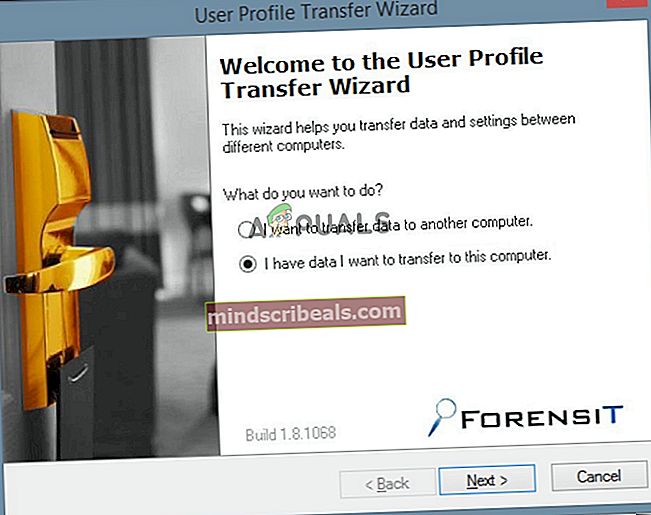
- Περιηγηθείτε στην τοποθεσία στην οποία έχετε αποθηκεύσει το αρχείο zip. Η τοποθεσία μπορεί να βρίσκεται σε οποιαδήποτε εξωτερική συσκευή αποθήκευσης, όπως μια μονάδα flash USB ή έναν εξωτερικό σκληρό δίσκο.
- Για περισσότερες πληροφορίες ανατρέξτε στην Επίσημη Τεκμηρίωση του Transwiz.
[Προχωρημένοι χρήστες] Χρησιμοποιήστε το Εργαλείο μετεγκατάστασης κατάστασης χρήστη των Windows (USMT)
Το USMT είναι ένα βοηθητικό πρόγραμμα γραμμής εντολών για άτομα που είναι άνετα στην εκτέλεση εργασιών χρησιμοποιώντας μια γλώσσα δέσμης ενεργειών. Το USMT περιέχει δύο συστατικά, ScanState και Φορτίο.
Το στοιχείο ScanState είναι αυτό που χρησιμοποιείται για δημιουργία αντιγράφων ασφαλείας. Ενώ, το στοιχείο LoadState είναι αυτό που χρησιμοποιείται για τη φόρτωση από ένα αντίγραφο ασφαλείας. Υπάρχουν GUI διαθέσιμα για USMT, για παράδειγμα, για άτομα που δεν αισθάνονται άνετα να χρησιμοποιούν scripting γραμμής εντολών. Δεδομένου ότι το USMT είναι ένα εργαλείο που αναπτύχθηκε από τη Microsoft, μειώνεται επίσης ο κίνδυνος διαφθοράς δεδομένων.
Κατεβάστε το USMT Windows ADK από εδώ και ελέγξτε την επίσημη τεκμηρίωση του User State Migration Tool 4.0 User Guide από τη Microsoft.